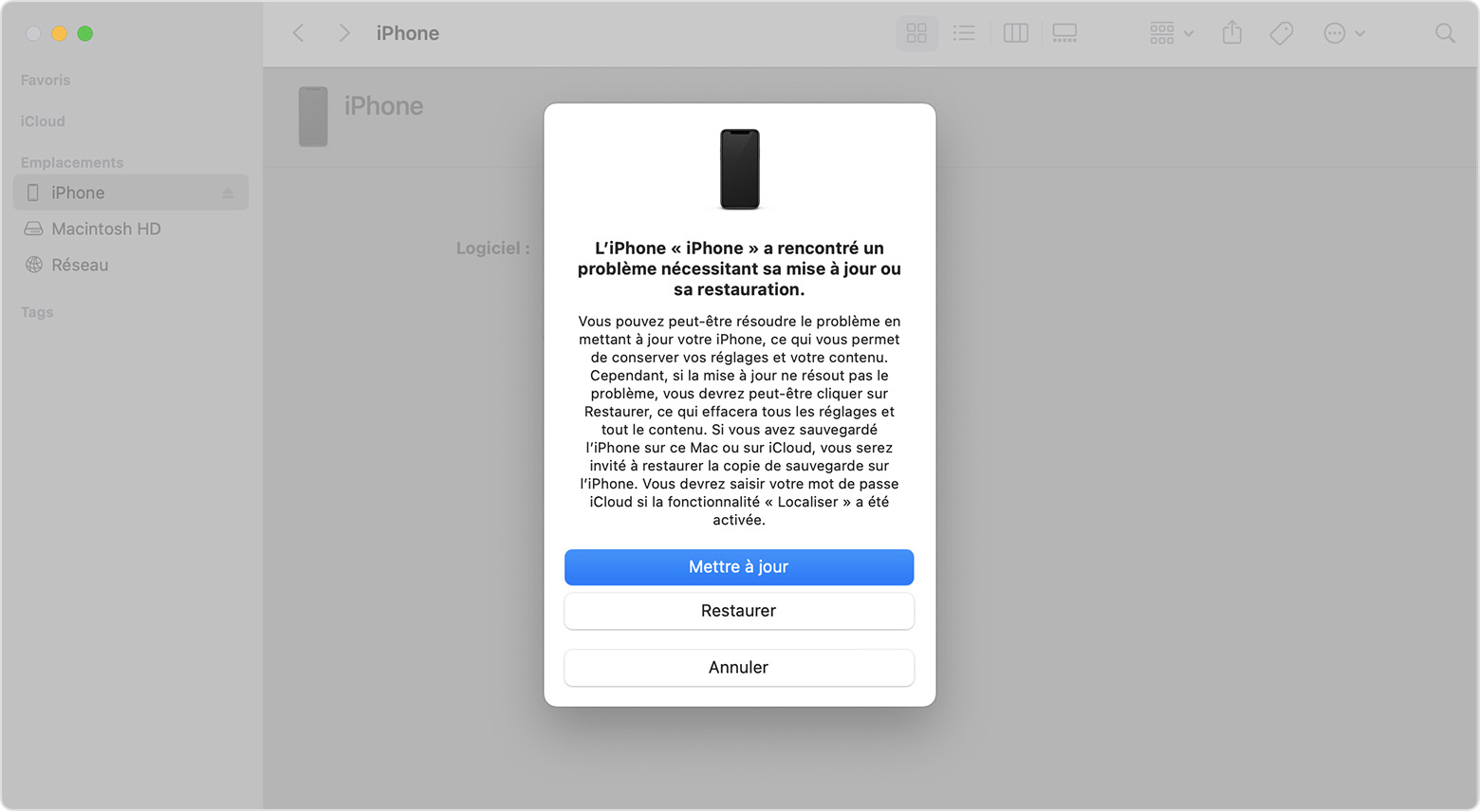Якщо ваш iPhone не освітлюється або залишається замороженим – Apple Assist (CA), якщо ваш iPhone не освітлюється або залишається заблокованою – Apple Shife (FR)
Якщо ваш iPhone не освітлюється або залишається заблокованим
Contents
- 1 Якщо ваш iPhone не освітлюється або залишається заблокованим
- 1.1 Якщо ваш iPhone не освітлюється і не залишається замерзлий
- 1.2 Якщо екран чорний або заморожений
- 1.3 Якщо ваш iPhone загоряється, але залишається заблокованим при запуску
- 1.4 Якщо ваш iPhone не освітлюється або залишається заблокованим
- 1.5 Якщо екран чорний або заблокований
- 1.6 Якщо ваш iPhone загоряється, але залишається заблокованим на старті -ups
Відкрийте процедуру, якщо ваш iPhone не відповідає, коли ви торкаєтесь його, якщо він замерзає при запуску -up або якщо його екран заблокований.
Якщо ваш iPhone не освітлюється і не залишається замерзлий
Розкрийте процедуру, яку слід дотримуватися, якщо ваш iPhone не відповідає, коли ви торкаєтесь його, якщо вона залишається заблокованою, коли ви вмикаєте його, або якщо його екран заморожений.
Якщо екран чорний або заморожений
Виконайте кроки, що відповідають вашому пристрою.
На вашому iPhone 8 або наступній моделі, включаючи iPhone SE (2 -й та 3 -е покоління)
- Коротко натисніть кнопку збільшення гучності.
- Коротко натисніть кнопку зменшення гучності.
- Натисніть бічну кнопку і утримуйте її, поки не з’явиться логотип Apple.
- Якщо ваш телефон не освітлюється, продовжуйте наступним чином, щоб перевірити обладнання та завантажити телефон. Можливо, вам доведеться почекати до години, щоб зарядити пристрій.
- Якщо ваш телефон все ще не освітлюється, зверніться до допомоги Apple.
На вашому iPhone 7 або iPhone 7 Plus

- Натисніть кнопку “Бічна кнопка” та “Кнопка зменшення гучності”, поки не з’явиться логотип Apple.
- Якщо ваш телефон не освітлюється, продовжуйте наступним чином, щоб перевірити обладнання та завантажити телефон. Можливо, вам доведеться почекати до години, щоб зарядити пристрій.
- Якщо ваш телефон все ще не освітлюється, зверніться до допомоги Apple.
На вашому iPhone 6S або передній моделі, включаючи iPhone SE (1 -е покоління)
- Натисніть головну кнопку та бічну кнопку або верхню кнопку, поки не з’явиться логотип Apple.
- Якщо ваш телефон не освітлюється, продовжуйте наступним чином, щоб перевірити обладнання та завантажити телефон. Можливо, вам доведеться почекати до години, щоб зарядити пристрій.
- Якщо ваш телефон все ще не освітлюється, зверніться до допомоги Apple.

Якщо ваш iPhone загоряється, але залишається заблокованим при запуску
Якщо логотип Apple або червоний або синій екран відображаються на запуску -up, продовжуйте наступним чином:
- Підключіть iPhone до комп’ютера. На Mac з MacOS Catalina відкрийте пошук. На Mac з Mojave MacOS або попередньою версією або на ПК відкрийте iTunes. Навчіться знайти версію MacOS, встановленої на вашому Mac.
- Виберіть свій iPhone на комп’ютері.
- Поки ваш iPhone підключений, продовжуйте наступним чином:
- На вашому iPhone 8 або наступній моделі, включаючи iPhone SE (2 -й та 3 -е покоління): коротко натисніть кнопку збільшення гучності. Коротко натисніть кнопку зменшення гучності. Потім натисніть бічну кнопку.


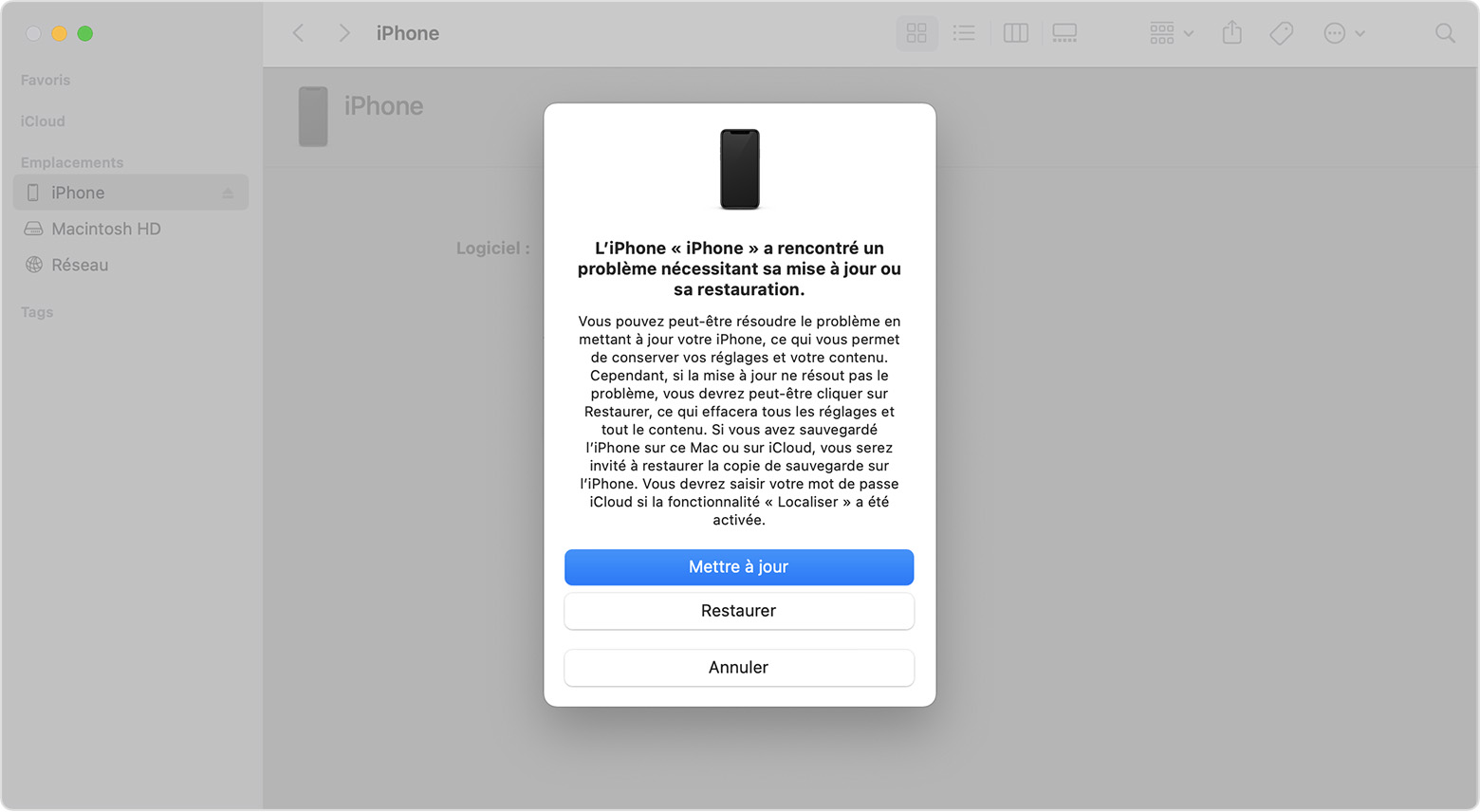
Якщо ваш iPhone не освітлюється або залишається заблокованим
Відкрийте процедуру, якщо ваш iPhone не відповідає, коли ви торкаєтесь його, якщо він замерзає при запуску -up або якщо його екран заблокований.
Якщо екран чорний або заблокований
Виконайте кроки, що відповідають вашому пристрою.
На вашому iPhone 8 або наступних моделях, включаючи iPhone SE (2 -й та 3 -й покоління)
- Коротко натисніть кнопку збільшення гучності.
- Коротко натисніть кнопку зменшення гучності.
- Натисніть бічну кнопку і утримуйте її, поки не з’явиться логотип Apple.
- Якщо ваш телефон не освітлюється, продовжуйте наступне, щоб перевірити обладнання та завантажити телефон. Можливо, вам доведеться почекати до години, щоб зарядити пристрій.
- Якщо ваш телефон все ще не освітлюється, зверніться до допомоги Apple.
На вашому iPhone 7 або iPhone 7 Plus

- Натисніть бічну кнопку та кнопку зменшення гучності одночасно, і утримуйте їх, поки не з’явиться логотип Apple.
- Якщо ваш телефон не освітлюється, продовжуйте наступне, щоб перевірити обладнання та завантажити телефон. Можливо, вам доведеться почекати до години, щоб зарядити пристрій.
- Якщо ваш телефон все ще не освітлюється, зверніться до допомоги Apple.
На ваших iPhone 6s та попередніх моделях, включаючи iPhone SE (1 -е покоління)
- Зберігайте основну кнопку та бічну кнопку або натиснуту верхню кнопку, поки не з’явиться логотип Apple.
- Якщо ваш телефон не освітлюється, продовжуйте наступне, щоб перевірити обладнання та завантажити телефон. Можливо, вам доведеться почекати до години, щоб зарядити пристрій.
- Якщо ваш телефон все ще не освітлюється, зверніться до допомоги Apple.

Якщо ваш iPhone загоряється, але залишається заблокованим на старті -ups
Якщо логотип Apple або червоний або синій екран з’являється на запуску -up, продовжуйте наступним чином:
- Підключіть iPhone до комп’ютера. На Mac з MacOS Catalina відкрийте пошук. На Mac з Mojave MacOS або попередньою версією або на ПК відкрийте iTunes. Визначте версію MacOS, встановлену на вашому Mac.
- Виберіть свій iPhone на комп’ютері.
- Поки ваш iPhone підключений, продовжуйте наступним чином:
- На вашому iPhone 8 або наступних моделях, включаючи iPhone SE (2 -е та 3 -е покоління): Натисніть кнопку збільшення гучності коротко. Коротко натисніть кнопку зменшення гучності. Потім натисніть бічну кнопку.